
今天要來跟各位分享如何解決 iPhone 更新卡住、更新失敗的問題。更新卡住或失敗有可能是因為網路不穩,或者是空間不足等等的問題。我們今天就要來詳細說明更新卡住或失敗可能的原因以及解決方法。
本篇內容
常見的 iPhone 更新卡住的情況
1.卡在蘋果 Logo 畫面
許多人遇到更新的時候卡在蘋果 Logo 畫面很久都不會動。甚至還有人接上電源後擺一整天都還是停在蘋果 Logo 的畫面。
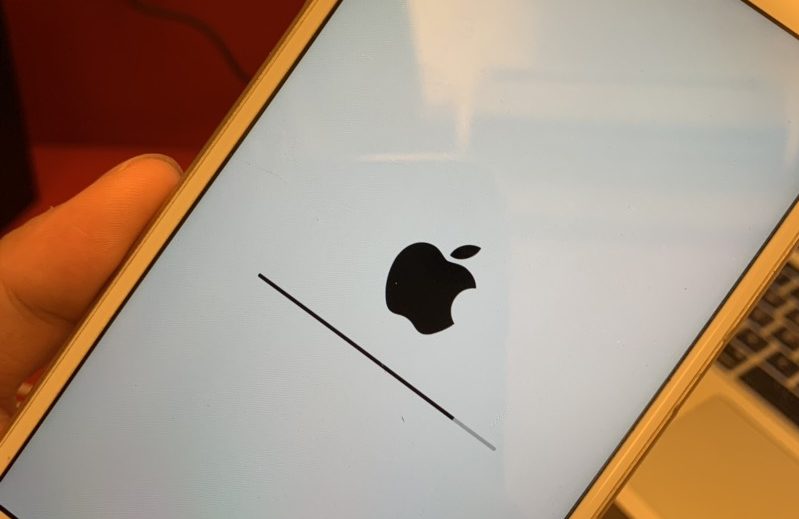
2.使用 iTunes 更新出現錯誤代碼(4000)
有的人會把 iPhone 連接到 iTunes 進行更新,但有人有碰到出現錯誤代碼 4000 更新失敗。
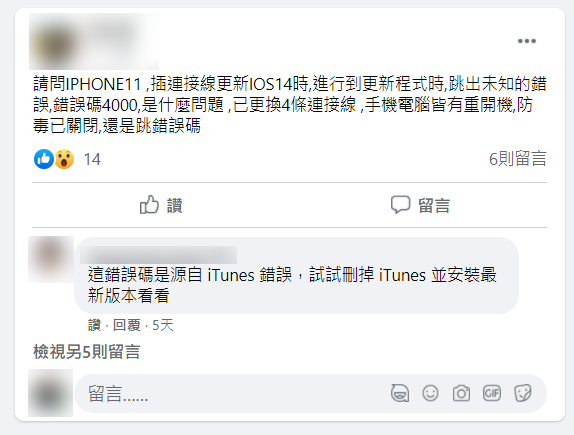
3.顯示無法檢查更新項目
有的人則是遇到更新檔案下載好了卻無法更新,出現「無法檢查更新項目」或是「無法驗證更新項目」這樣的情況:
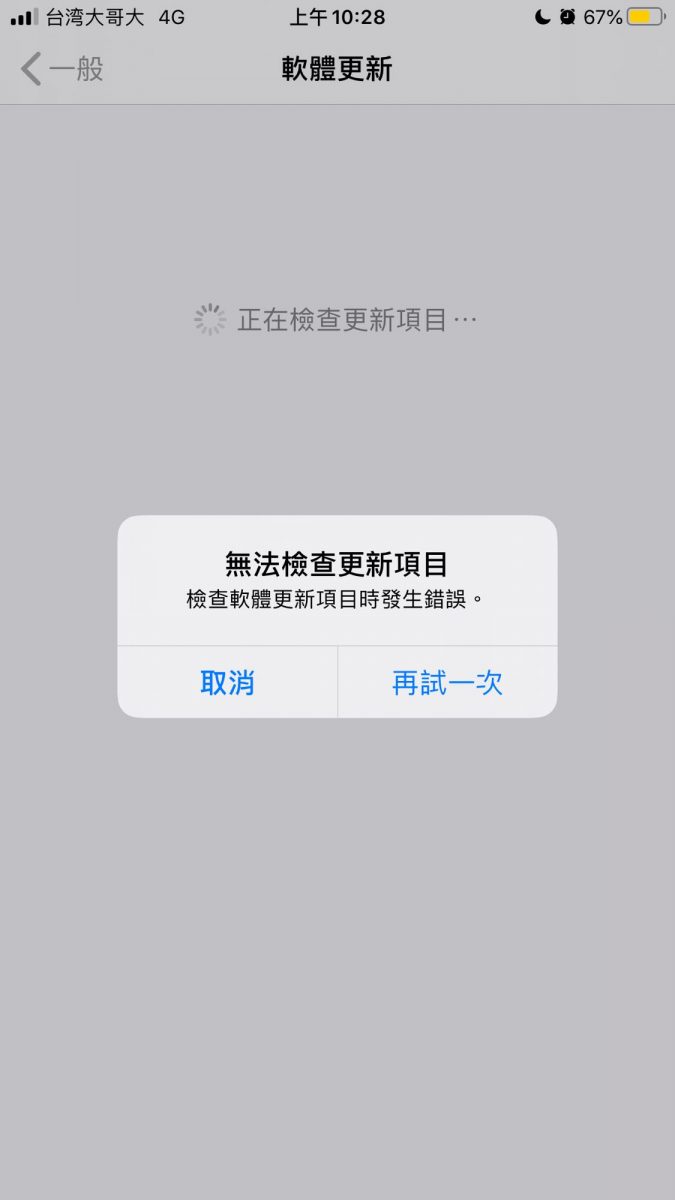
iPhone 更新卡住、更新失敗解決方法
1.確認你的裝置支援新版本的 iOS
如果你看不到新的 iOS 更新選項,可能你的 iPhone 已經不支援新的 iOS 了。
你可以在蘋果的官方頁面查看你的裝置是否支援最新版的 iOS。
2.確保網路連線穩定
建議在要下載更新檔的時候使用 Wi-Fi 來下載,避免使用手機網路或是個人熱點,來確保網路環境穩定。網路穩定比較不會出現更新卡住的狀況。
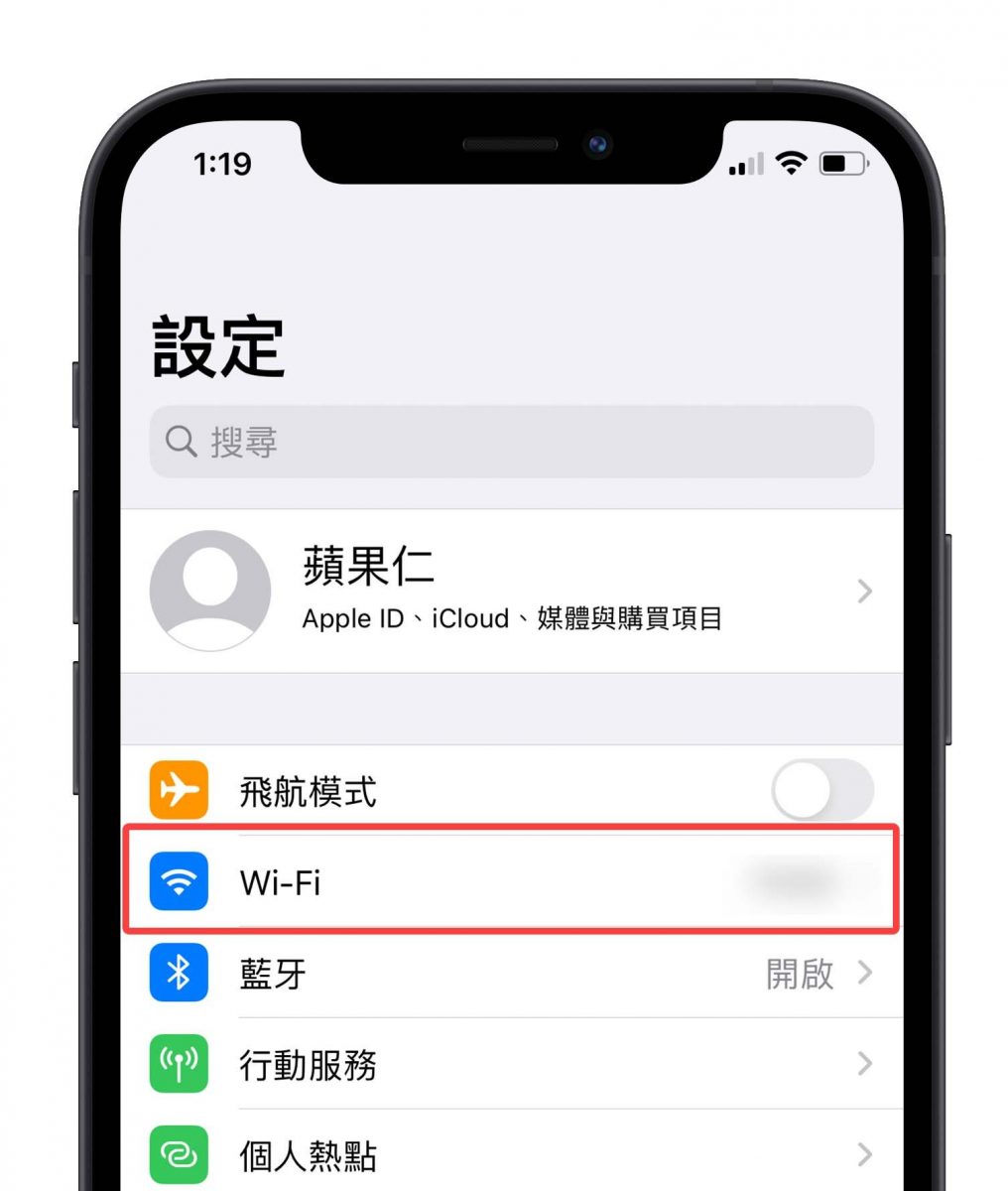
3.確保你的 iPhone 手機儲存空間足夠
如果 iPhone 沒有足夠的空間可下載並安裝更新,裝置上的軟體會試著騰出空間。它只會移除可重新下載的 App 資料,而不會移除或搬動你的任何資料。但如果你的裝置的空間仍舊不足,可以使用電腦來更新裝置。
如果無法將裝置連接電腦,你可以移除裝置上用不到的內容和 App,以騰出空間供更新使用。前往「設定」>「一般」>「[裝置名稱] 儲存空間」。
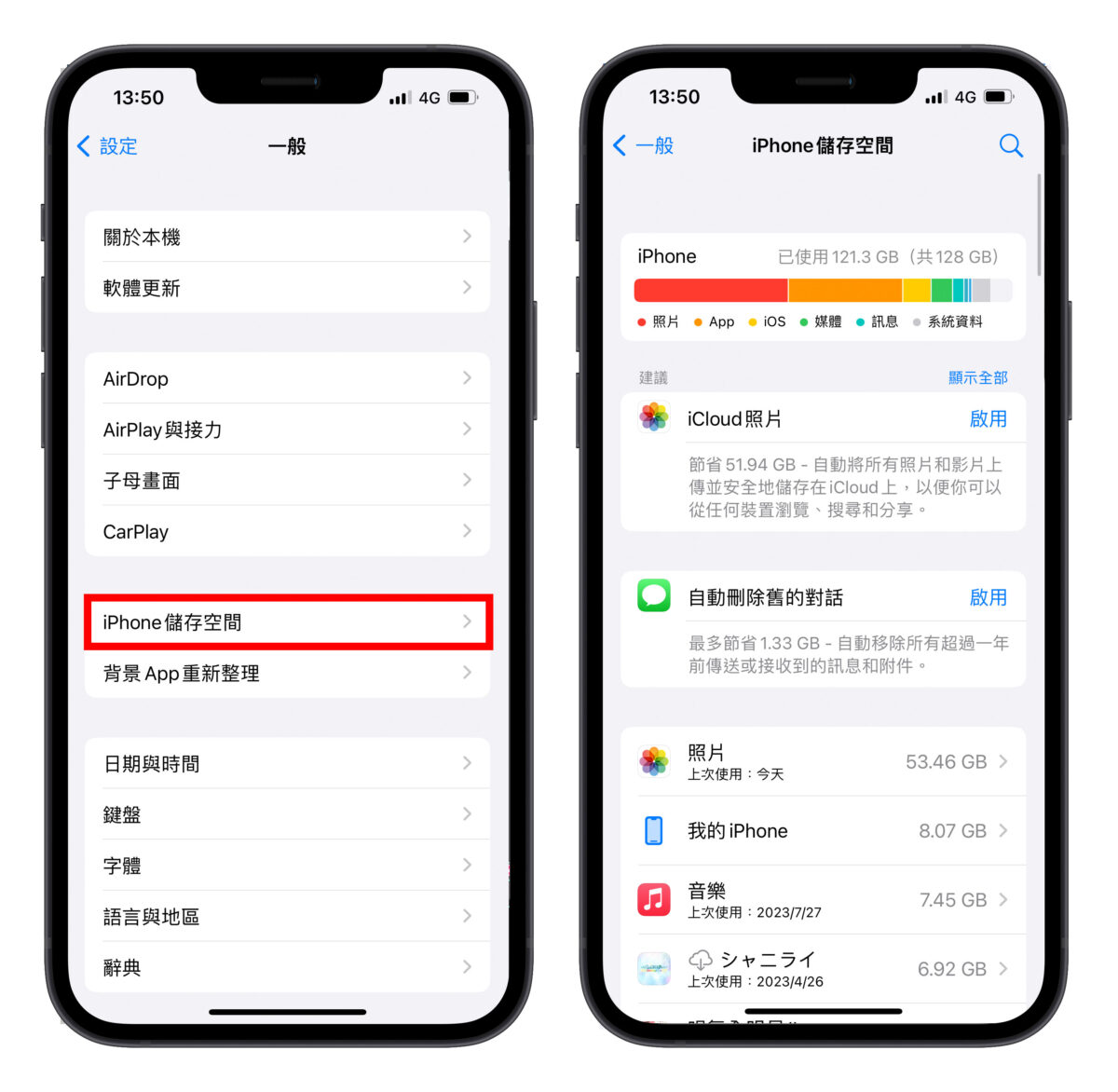
4.確保手機電量足夠
如果你的 iPhone 電量太低,可能會發生更新中斷的情況,建議你要更新 iPhone 時接上電源線,或者是把手機電源充飽再進行更新。
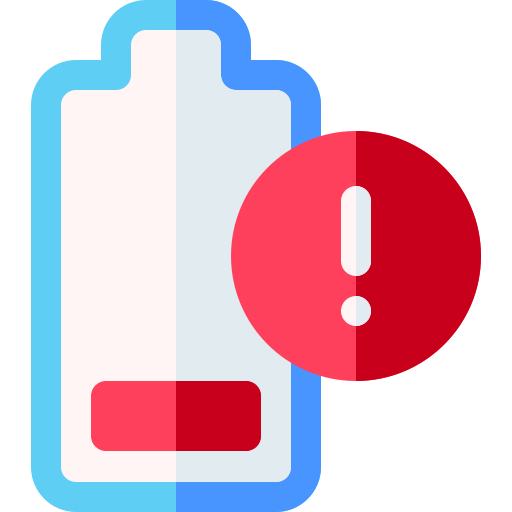
5.移除更新檔再重新下載
蘋果官方有說到,如果你更新卡住或失敗,你可以試著重新下載更新,操作步驟如下:
- 前往「設定」>「一般」>「[裝置名稱] 儲存空間」。
- 在 App 列表中找到更新項目。
- 點一下更新項目,然後點一下「刪除更新」。
- 前往「設定」>「一般」>「軟體更新」,並下載最新的更新項目。
如果在 App 列表中找不到更新或問題再次出現,蘋果官方說明需要使用電腦更新裝置。
6.使用 iTunes、Finder 更新 iPhone
如果你直接在手機上更新 iPhone 卻遇到更新卡住或更新失敗的問題,你可以試著把 iPhone 接到電腦上使用 iTunes 或使 Finder 下載更新檔來更新 iPhone。
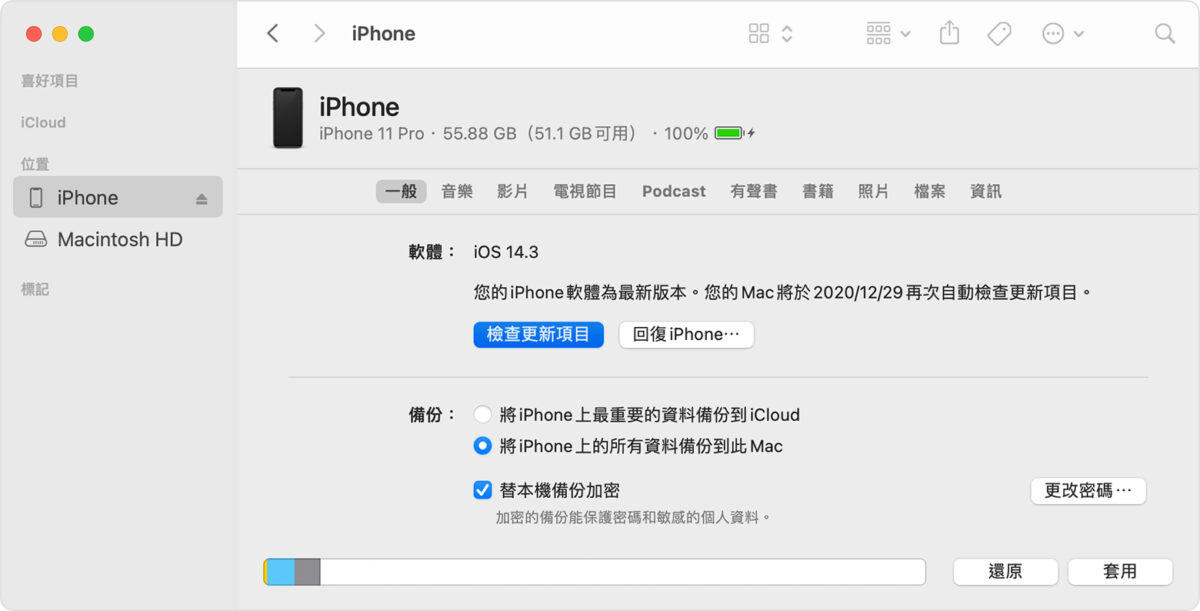
7.使用 DFU 復原模式更新 iPhone
DFU 復原模式主要是讓你進行強制系統升級或降級的時候使用的,使用時需要搭配 iTunes 或 Finder 來進行回復。通常更新卡住或是手機卡在白蘋果畫面時都可以利用 DFU 模式來解決。
如果你的 iPhone 更新卡住,可以使用 DFU 模式更新 iPhone,請先將 iPhone 連線至電腦並開啟 iTunes/Finder,之後依據不同型號的手機有不同的操作:
- iPhone 8 以後的機型:按下調高音量鍵後立刻放開,再按下調低音量鍵後立刻放開。然後,按住側邊電源按鈕,當看到復原模式畫面後即可放開。
- iPhone 7、iPhone 7 Plus:同時按住電源鍵和調低音量按鍵,直到看到復原模式畫面為止。
- iPhone 6s 以前機型:同時按住 Home 鍵和電源鍵,直到看到復原模式畫面為止。
操作完以後應該就會看到「回復」或是「更新」的選項,選擇更新後,電腦就會開始重新安裝軟體,並且更新至最新的版本。這樣應該可以解決 iPhone 更新卡住、更新失敗的問題。

8.自行下載 ipsw 檔案進行更新(可解決錯誤代碼 4000 的問題)
若你使用 iTunes、Finder 更新出現了錯誤代碼 4000 而無法更新,可以嘗試於網路上下載 ipsw 檔(蘋果系列產品專用的更新檔)後,重新開機,然後重啟 iTunes/Finder,在設備資料畫面下按著 option(Windows 使用者按下 Shift)後再按下「檢查更新項目」或「更新」,選擇剛才下載的 ipsw 檔來進行更新。
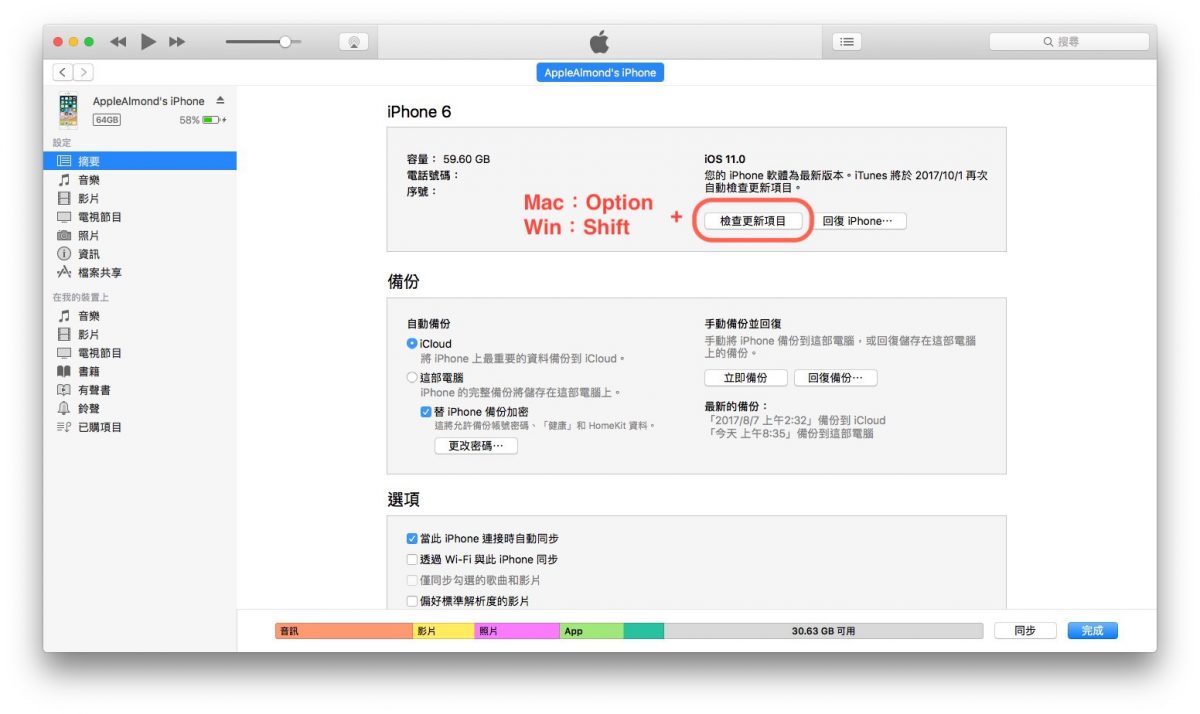
9. 關閉手機密碼
有網友分享,原本一直更新失敗,但關掉手機的密碼就順利更新成功了。如果以上的方法都試過卻還是更新失敗,你可以嘗試看看這個方法。
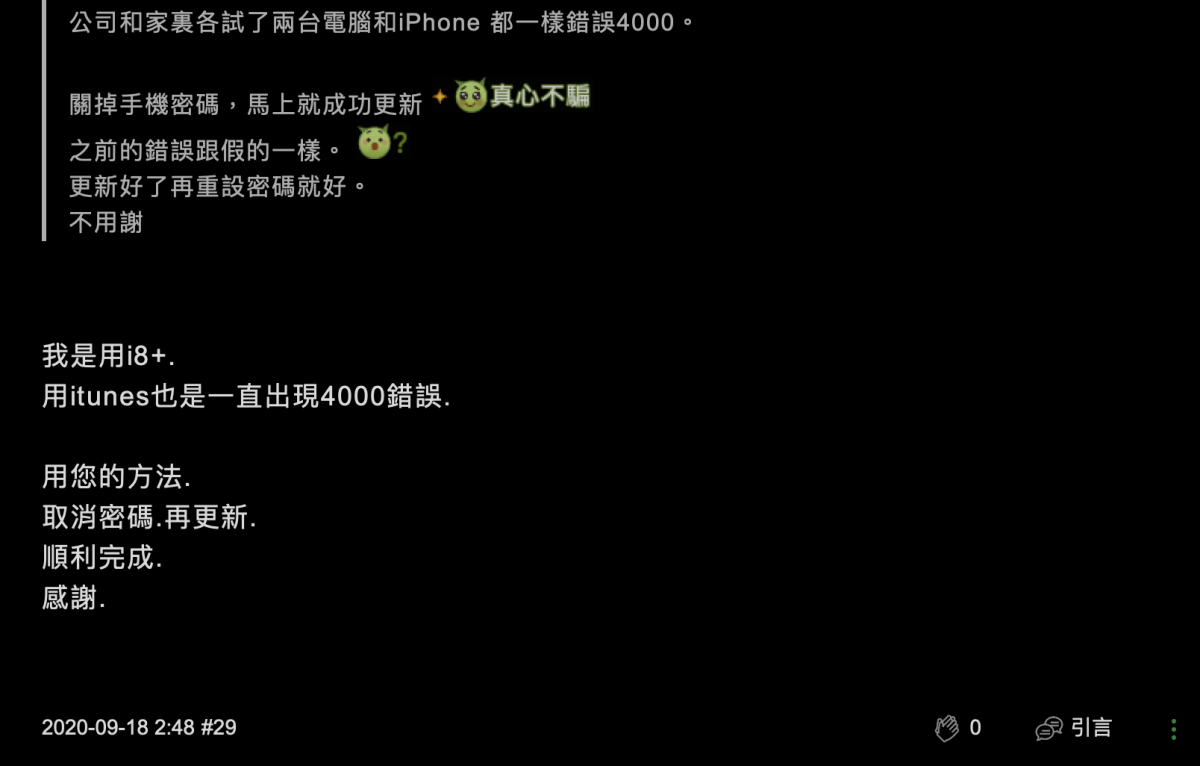
10.使用第三方軟體修復 iPhone
網路上也有第三軟體可以修復 iPhone 無法更新的問題。那這個部分我們就不多做介紹,但是提供資訊給你參考。
iPhone 更新卡住?更新失敗?這 10 個方法教你解決問題:總結
今天這邊整理了 10 個可以解決 iPhone 更新卡住或失敗的方法,我們簡單總結如下:
- 確認你的裝置支援最新版 iOS
- 確保網路連線穩定
- 確保手機空間足夠
- 確保手機電量足夠
- 移除更新檔再重新下載
- 使用 iTunes、Finder 更新 iPhone
- 使用 DFU 復原模式更新
- 自行下載 ipsw 檔案進行更新
- 關閉手機密碼
- 使用第三方軟體修復 iPhone
希望今天的教學對你有幫助!
延伸閱讀
- 一鍵開啟 iPhone App 自動更新功能,讓 App 永遠保持最新版本
- iPhone 出現無法驗證更新項目怎麼辦?這 2 個原因和 4 種解決方法告訴你
- iPhone 更新卡住了?更新失敗?更新時等很久?顯示無法更新?可以這樣做
